
In diesem Tutorial zeigen wir Ihnen, wie Sie Laravel auf AlmaLinux 8 installieren. Für diejenigen unter Ihnen, die es nicht wussten, Laravel ist ein PHP-Webanwendungs-Framework mit ausdrucksstarker, eleganter Syntax. Es hat eine verfeinerte, einfache und lesbare Syntax für die Entwicklung moderner, robuster und leistungsstarker Anwendungen von Grund auf. Laravel bietet leistungsstarke Funktionen, darunter Artisan, MVC-Architektur, objektrelationale Zuordnung, Template Engine, Unit-Testing und Datenbankmigrationssystem.
Dieser Artikel geht davon aus, dass Sie zumindest über Grundkenntnisse in Linux verfügen, wissen, wie man die Shell verwendet, und vor allem, dass Sie Ihre Website auf Ihrem eigenen VPS hosten. Die Installation ist recht einfach und setzt Sie voraus im Root-Konto ausgeführt werden, wenn nicht, müssen Sie möglicherweise 'sudo hinzufügen ‘ zu den Befehlen, um Root-Rechte zu erhalten. Ich zeige Ihnen Schritt für Schritt die Installation des Laravel PHP Frameworks auf AlmaLinux 8. Sie können den gleichen Anweisungen für CentOS und Rocky Linux folgen.
Voraussetzungen
- Ein Server, auf dem eines der folgenden Betriebssysteme ausgeführt wird:AlmaLinux 8, CentOS und Rocky Linux 8.
- Es wird empfohlen, dass Sie eine neue Betriebssysteminstallation verwenden, um potenziellen Problemen vorzubeugen.
- SSH-Zugriff auf den Server (oder öffnen Sie einfach das Terminal, wenn Sie sich auf einem Desktop befinden).
- Ein
non-root sudo useroder Zugriff auf denroot user. Wir empfehlen, alsnon-root sudo userzu agieren , da Sie Ihr System beschädigen können, wenn Sie als Root nicht aufpassen.
Installieren Sie Laravel auf AlmaLinux 8
Schritt 1. Beginnen wir zunächst damit, sicherzustellen, dass Ihr System auf dem neuesten Stand ist.
sudo dnf clean all sudo dnf install epel-release sudo dnf update
Schritt 2. Installation eines LEMP-Servers.
Ein AlmaLinux LEMP-Server ist erforderlich. Wenn Sie LEMP nicht installiert haben, können Sie unserer Anleitung hier folgen.
Schritt 3. Composer installieren.
Jetzt installieren wir Composer (Abhängigkeitsmanager für PHP) zum Installieren der erforderlichen Laravel-Abhängigkeiten mit den folgenden Befehlen:
curl -sS https://getcomposer.org/installer | php mv composer.phar /usr/local/bin/composer chmod +x /usr/local/bin/composer
Überprüfen Sie die Composer-Version:
composer --version
Schritt 4. Laravel auf AlmaLinux 8 installieren.
Standardmäßig ist Laravel nicht im Basis-Repository von AlmaLinux 8 verfügbar. Jetzt führen wir den folgenden Befehl aus, um Laravel mit Composer zu installieren:
cd /var/www/html/ composer create-project --prefer-dist laravel/laravel laravel
Wir müssen einige Ordnerberechtigungen ändern:
chown -R nginx:nginx /var/www/html/laravel/ chown -R nginx:nginx /var/www/html/laravel/storage/ chown -R nginx:nginx /var/www/html/laravel/bootstrap/cache/ chmod -R 0777 /var/www/html/laravel/storage/ chmod -R 0775 /var/www/html/laravel/bootstrap/cache/
Schritt 5. Konfigurieren Sie Nginx.
Jetzt erstellen wir eine Nginx-Konfigurationsdatei für Laravel:
nano /etc/nginx/conf.d/laravel.conf
Fügen Sie die folgenden Zeilen hinzu:
server {
listen 80;
server_name laravel.your-domain.com;
root /var/www/html/laravel/public;
index index.php;
charset utf-8;
gzip on;
gzip_types text/css application/javascript text/javascript application/x-javascript image/svg+xml text/plain text/xsd text/xsl text/xml image/x-icon;
location / {
try_files $uri $uri/ /index.php?$query_string;
}
location ~ \.php {
include fastcgi.conf;
fastcgi_split_path_info ^(.+\.php)(/.+)$;
fastcgi_pass unix:/run/php-fpm/www.sock;
}
location ~ /\.ht {
deny all;
}
} Speichern und schließen Sie die Datei und starten Sie dann den Apache-Dienst neu, damit die Änderungen wirksam werden:
sudo systemctl restart php-fpm sudo systemctl restart nginx
Schritt 5. Firewall konfigurieren.
AlmaLinux wird standardmäßig mit aktivierter Firewall geliefert und blockiert andere Verbindungen von anderen Computern, die versuchen, auf unseren Laravel-Dienst zuzugreifen. Wir müssen die entsprechenden Ports dafür öffnen Auf die Laravel-Ressourcen kann von anderen Computern aus zugegriffen werden:
sudo firewall-cmd --zone=public --permanent --add-service=http sudo firewall-cmd --zone=public --permanent --add-service=https sudo firewall-cmd --reload
Schritt 6. Nginx mit Let’s Encrypt SSL Free Certificate sichern
Zuerst installieren wir Certbot mit dem folgenden Befehl:
sudo dnf install certbot python3-certbot-nginx
Installieren Sie dann das SSL-Zertifikat für Apache wie folgt:
sudo certbot --nginx -d laravel.your-domain.com
Fahren Sie mit einer interaktiven Eingabeaufforderung fort und installieren Sie das Zertifikat. Wenn das Zertifikat installiert ist, sehen Sie die folgende Glückwunschnachricht:
- - - - - - - - - - - - - - - - - - - - - - - - - - - - - - - - - - - - - - - - Congratulations! You have successfully enabled https://laravel.your-domain.com You should test your configuration at: https://www.ssllabs.com/ssltest/analyze.html?d=laravel.your-domain.com - - - - - - - - - - - - - - - - - - - - - - - - - - - - - - - - - - - - - - - - IMPORTANT NOTES: - Congratulations! Your certificate and chain have been saved at: /etc/letsencrypt/live/laravel.your-domain.com/fullchain.pem Your key file has been saved at: /etc/letsencrypt/live/laravel.your-domain.com/privkey.pem Your cert will expire on 2022-04-11. To obtain a new or tweaked version of this certificate in the future, simply run certbot again with the "certonly" option. To non-interactively renew *all* of your certificates, run "certbot renew" - Your account credentials have been saved in your Certbot configuration directory at /etc/letsencrypt. You should make a secure backup of this folder now. This configuration directory will also contain certificates and private keys obtained by Certbot so making regular backups of this folder is ideal. - If you like Certbot, please consider supporting our work by: Donating to ISRG / Let's Encrypt: https://letsencrypt.org/donate Donating to EFF: https://eff.org/donate-le - We were unable to subscribe you the EFF mailing list because your e-mail address appears to be invalid. You can try again later by visiting https://act.eff.org.besuchen
Schritt 7. Zugriff auf die Laravel-Weboberfläche.
Öffnen Sie nach erfolgreicher Installation Ihren Webbrowser und greifen Sie über die URL https://laravel.your-domain.com auf das MediaWiki zu . Sie werden auf die folgende Seite weitergeleitet:
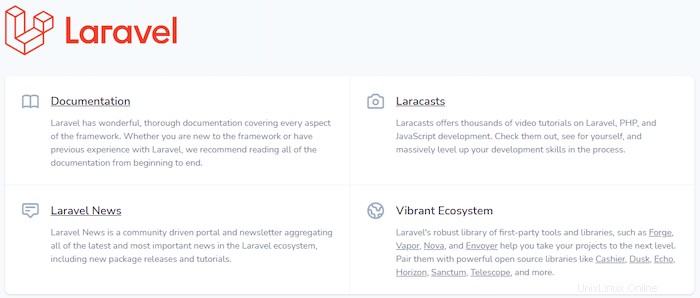
Herzlichen Glückwunsch! Sie haben Laravel erfolgreich installiert. Vielen Dank, dass Sie dieses Tutorial zur Installation des Laravel PHP Framework auf Ihrem AlmaLinux 8-System verwendet haben. Für zusätzliche Hilfe oder nützliche Informationen empfehlen wir Ihnen, die offizielle Laravel-Website zu besuchen .